
¿No tienes acceso a una computadora o iTunes para restaurar el iPhone 7 bloqueado? Use estos consejos para desbloquear el dispositivo sin iTunes.
Si tiene problemas para recordar el código de acceso para su iPhone 7, o el dispositivo muestra que está deshabilitada y se conecta a iTunes o no está disponible, debe intentar borrarlo en la configuración de fábrica y restaurar el firmware del iPhone a través de iTunes, para desbloquearlo.
¿Cómo desbloqueo un iPhone 7 discapacitado sin iTunes o acceso a la computadora? Todos entendemos de la persona inteligente de Apple Tech que no tiene otra forma de desbloquear un iPhone 7 a menos que tenga un reinicio de fábrica a través de iTunes. Debe conectar su iPhone 7 a una computadora Windows o Mac con iTunes o buscador a través del cable USB, reiniciarlo en modo de recuperación y restaurar el dispositivo para completar el desbloqueo, borrando todo y rompiendo el bloqueo de contraseña. Bang, su iPhone 7 desbloquea y ya no está deshabilitado.
Sin embargo, algunos de ustedes no tienen acceso a la computadora y no tienen iTunes instalados. O enchufa el iPhone a una computadora que no tiene iTunes instaladas. O tal vez lo conecte a la computadora y realice una restauración completa, el iPhone 7 todavía lee discapacitado conectarse a iTunes. O tal vez no está metiendo con éxito el teléfono en modo de recuperación, debido a los botones rotos o lo que sea.
Si ha encontrado uno de esos problemas mientras procesa el desbloqueo oficial con iTunes, no pierda la esperanza. Hay algunos mecanismos alternativos para restablecer el iPhone 7 discapacitado sin iTunes. Aquí está cómo.
Nota: Una restauración completa para desbloquear el iPhone 7 (más) deshabilitado se usa para limpiar prácticamente todos mis datos y restaurarlo como nuevo de todos modos, donde estaba en la primera vez que lo enciende. Posteriormente, puede restaurar los datos y la configuración desde una copia de seguridad que realizó antes de que el dispositivo fuera deshabilitado.
Cómo desbloquear el iPhone 7 discapacitado sin usar iTunes – a través de iCloud
¿Obtén una computadora que no descargue iTunes? ¿Prefiere hacer la restauración del iPhone 7 sin iTunes para desbloquear el teléfono? Intente pensar si habilita encontrar la función de mi iPhone en el menú Configuración. Si está activado, siga estos pasos y puede desbloquear iPhone 7 sin pasar por iTunes Loop o sin una computadora.
La primera opción que puede probar es iniciar sesión en su cuenta de iCloud vinculada a su iPhone 7 deshabilitado y borrar el dispositivo junto con el código de acceso de la pantalla de bloqueo.
1. De iCloud Encuentra mi página web de iPhoneinicie sesión con su ID de Apple y contraseña.
More reading: Qué hacer si olvidaste el código de acceso del iPhone: 4 opciones

2. El servidor iCloud ubicará su iPhone 7. Haga clic en todos los dispositivos en la parte superior.
3. Desde la lista desplegable, elija su iPhone 7 que esté deshabilitado para restablecer.
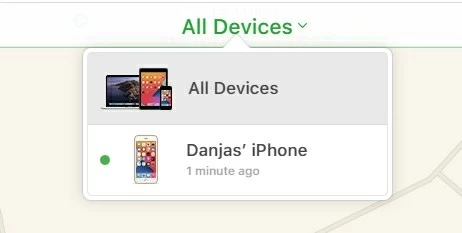
4. Ahora verá la opción de borrar el iPhone. Haga clic en Borrar iPhone.
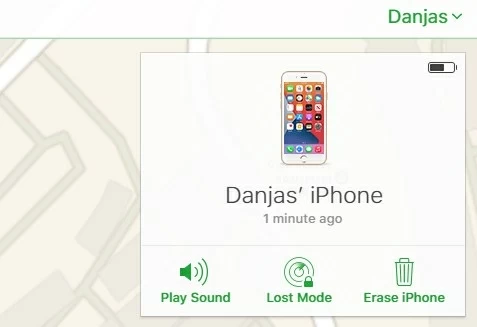
5. Haga clic en Borrar en el cuadro de diálogo solicitado. Su iPhone 7 se reiniciará y se está preparando para restablecerse a la configuración de fábrica.
6. Después de que se realice el reinicio, el código de acceso original que no puede recordar debería haberse ido y debería ver la pantalla Hello. Esto indica que el iPhone no disponible está restaurado y desbloqueado. Configurarlo como un nuevo dispositivo. Si se encendió la copia de seguridad de iCloud, habrá una copia de seguridad desde la que se puede restaurar, en lugar de comenzar desde el cero. Al restaurar desde una copia de seguridad, debe proporcionar su ID y contraseña de Apple; O bien, ni siquiera podrá usar el dispositivo sin conocer la ID y la contraseña de Apple.
Cómo restablecer el iPhone 7 discapacitado sin iTunes: a través de una aplicación de terceros
No hay forma de evitar el hecho de que se requiere una restauración para evitar el código de acceso olvidado. Para desbloquear el iPhone 7 cuando está deshabilitado sin iTunes y contraseña, no dude en probar el desbloqueador de iPhone.
Necesita una computadora, pero sin iTunes involucradas, para romper el bloqueo de contraseña del iPhone con un poco de esfuerzo. Simplemente necesita descargarlo e instalarlo, luego tenga la seguridad de que el desbloqueador de iPhone descargará el firmware de iOS y el restablecimiento de fábrica para iPhone 7 mientras está discapacitado conectarse a iTunes.
Esta es la solución definitiva para una limpieza y desbloqueo instantáneo. No tiene que verificar si iTunes necesita actualizarse cada vez antes del reinicio, y lo mejor de todo, no experimentará los errores que surgen de la aplicación iTunes al reiniciar el iPhone 7. El software hace que sea muy fácil borrar el dispositivo iOS y desbloquear la contraseña de pantalla en iPhone y iPad.
¿Cómo restablecer el iPhone 7 no disponible usando computadora sin iTunes?
Ya sea que esté utilizando la computadora Windows 7 o Windows 10, o una máquina Mac, no necesita abrir iTunes o Finder. Para restablecer el iPhone 7 de fábrica y borrar todo en él, haga los siguientes pasos usando la herramienta de desbloqueador de iPhone:
1. Inicie el software en su computadora. Tan pronto como se abra la pantalla del software, elija Wearn PassCode, seguido del botón de inicio.
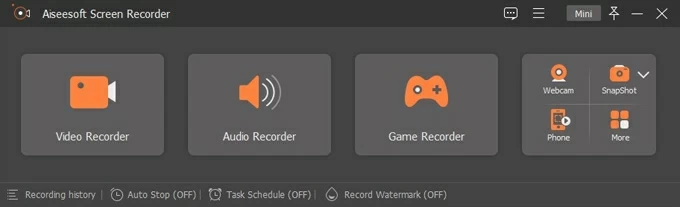
2. Conecte su iPhone 7 a su computadora. El software reconocerá el dispositivo al instante y completará la información básica de su dispositivo en cada entrada en la interfaz.
De lo contrario, debe hacer clic en el enlace «dispositivo conectado pero no reconocido» y hacer que el iPhone 7 inicie en modo de recuperación usando las presiones del botón.
Presione y suelte rápidamente el botón de volumen hacia arriba. Presione y suelte rápidamente el botón de volumen hacia abajo. Sigue manteniendo el botón lateral hasta que vea la pantalla del modo de recuperación, también conocido como conectar a la pantalla de iTunes o conectarse a la pantalla de computadora (o computadora portátil).

3. Una vez que su computadora detectara con éxito el iPhone 7 bloqueado o no disponible, haga clic en el botón Inicio y continúe con un reinicio de fábrica en el iPhone 7.
4. El software está descargando el paquete de firmware para su dispositivo. Tomará un tiempo descargarlo.

5. Ahora en el diálogo de confirmación, lea la advertencia e ingrese «0000», y luego haga clic en el botón Desbloquear para restablecer el iPhone 7 sin iTunes.

Una vez que se inicia el reinicio, su iPhone 7 se reinicia y presenta una barra de progreso en su pantalla, que indica que está restaurando el sistema y borrando todo el contenido en él. Deje su dispositivo solo y deje que el programa se desbloquee la pantalla deshabilitada, incluso si no conecta el iPhone 7 deshabilitado a iTunes en una computadora.
Cuando el iPhone 7 se restablezca y se desbloquee, siga las instrucciones en pantalla para completar la configuración. En la pantalla de aplicaciones y datos, busque la opción nombrada RESTORE desde la copia de seguridad de iCloud. Toque él y restaure los datos y la configuración desde una copia de seguridad reciente para que no pierda datos después del reinicio.
Eso es todo, amigos, después de hacer el reinicio sin iTunes usando los pasos anteriores, debería poder desbloquear el iPhone 7 discapacitado sin contraseña.
Artículos relacionados
Cómo recuperar una foto eliminada
Transferencia de fotos entre iPhones sin iCloud
Cómo arreglar el iPhone 13 diciendo que no está disponible, intente nuevamente
